Stoplight Studio는 API 설계, 문서화 및 게시와 같은 서비스를 제공하는 현대적인 웹 개발 도구입니다. Stoplight Studio가 사용자에게 제공하는 내용을 이해하려면 아래를 계속 읽어보세요!
하지만, 전체 패키지를 갖춘 API 도구를 찾고 있다면, Apidog의 종합적인 API 테스트 기능을 시도해 보는 것을 고려해 볼 수 있습니다.
관심이 있으시다면 아래 버튼을 클릭하여 언제든지 무료로 시작할 수 있습니다! 👇👇👇
Stoplight Studio란 무엇인가요?
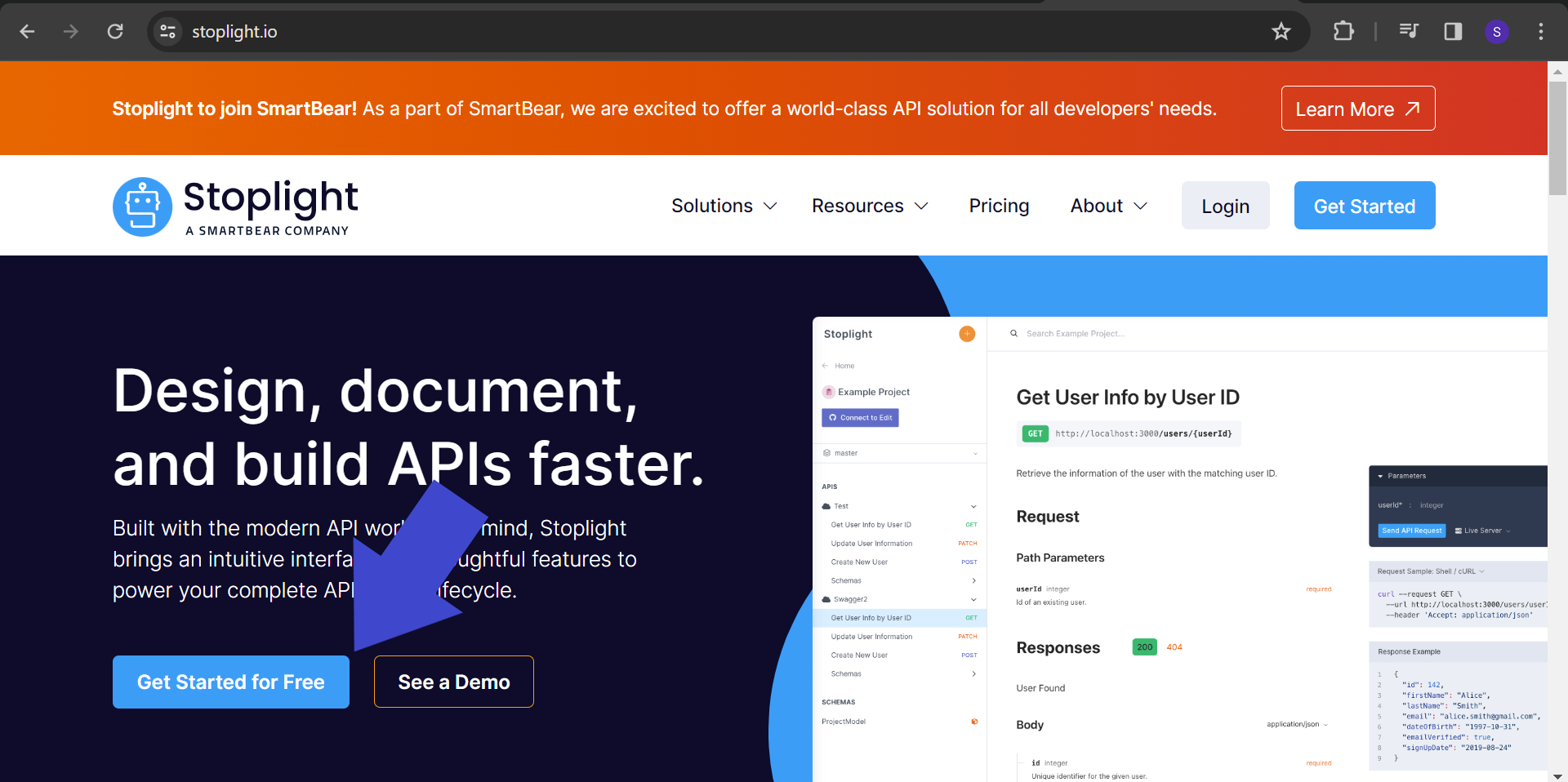
Stoplight Studio는 API 설계, 문서 작성 및 게시에 특화된 API 도구입니다. 웹 서비스 산업에서 가장 인기 있는 API 설계 및 문서화 도구 중 하나로 알려져 있습니다.
Stoplight Studio 주요 기능
테스트 도구: Stoplight Studio에는 개발자가 편집기 내에서 API 엔드포인트를 테스트할 수 있는 테스트 기능이 있습니다.
문서 생성기: Stoplight Studio는 내장형 API 문서 생성기를 제공합니다. 이를 통해 문서가 실제 API 구현과 항상 동기화됩니다.
산업 표준: Stoplight Studio는 산업 표준 및 모범 사례를 지원합니다. 설계 중인 API의 품질이 최상임을 보장하기만 하면 됩니다!
팀 협업: Stoplight Studio는 여러 팀원이 동시에 API 설계 작업을 할 수 있도록 하여 필요 시 실시간으로 조정할 수 있게 해줍니다.
학습 용이성: Stoplight Studio는 원시 코드를 작성하는 데 익숙하지 않은 신입 개발자에게도 더 접근하기 쉬울 수 있습니다. 하지만 여전히 API 설계 프로세스에 기여할 수 있습니다.
Stoplight Studio 사용자는 우수한 API 설계 및 문서를 만들기 위해 이 응용 프로그램을 확신하고 신뢰할 수 있습니다!
Step-by-Step API 설계 및 REST API 문서 작성 가이드
이 기사 핵심으로 바로 들어가 보겠습니다: Stoplight Studio로 REST API 문서를 만들려면 어떻게 해야 할까요?
Step 1 - Stoplight Studio에 가입하고 로그인하기
Stoplight Studio 웹사이트를 사용하려면 가입해야 합니다. 그들의 웹사이트를 방문하고 무료로 시작하기 버튼을 클릭하세요. 그러나 원하신다면 Stoplight Studio의 데스크탑 버전을 다운로드할 수도 있습니다.
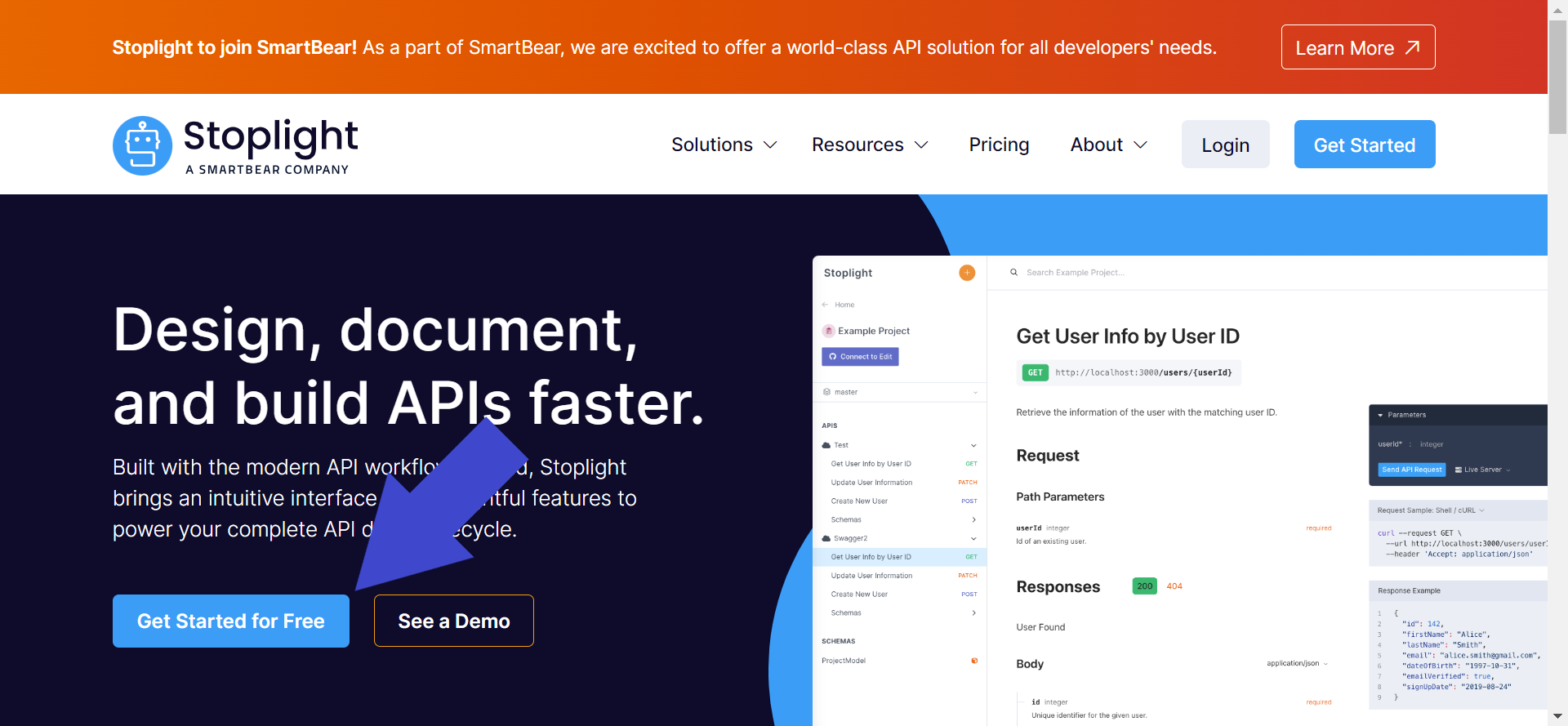
로그인하고 작업 공간을 생성해야 합니다.
Step 2 - 새 프로젝트 생성하기
Stoplight Studio가 성공적으로 설정되면 Stoplight Studio 대시보드 웹페이지로 리디렉션됩니다.
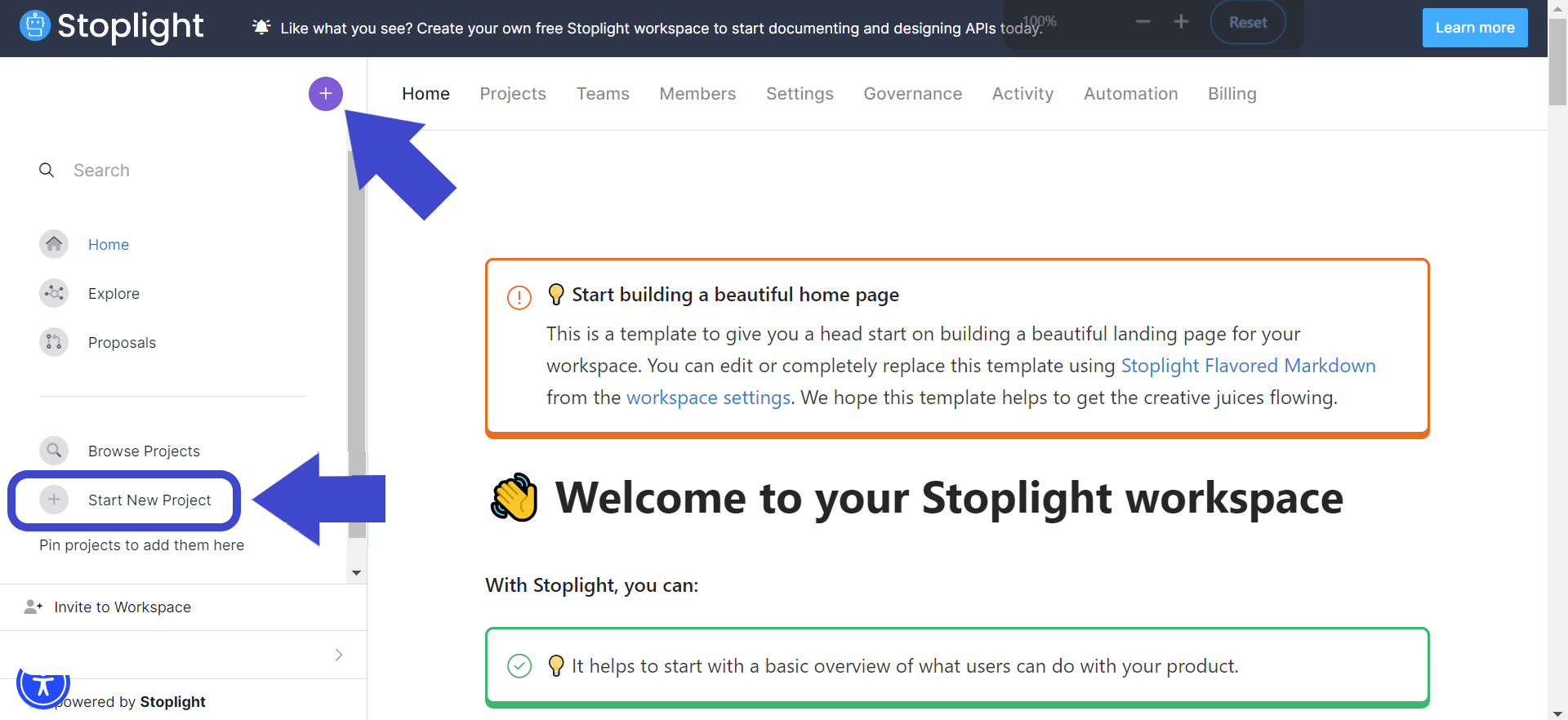
새 프로젝트를 생성하려면 대시보드의 왼쪽 상단 모서리에 있는 + 버튼을 클릭하세요. 새 프로젝트를 생성하려면 새 프로젝트 시작 탭을 클릭할 수도 있습니다. 두 버튼을 찾는 데 어려움이 있다면 위 이미지를 참조하세요.
Step 3 - 새 프로젝트 세부정보 설정하기
Stoplight Studio는 API 프로젝트 이름을 설정하라는 메시지를 표시합니다. "현재 사용 가능한 프로젝트가 1개입니다."라는 라벨이 보일 수 있습니다. 우선 이를 무시하세요.
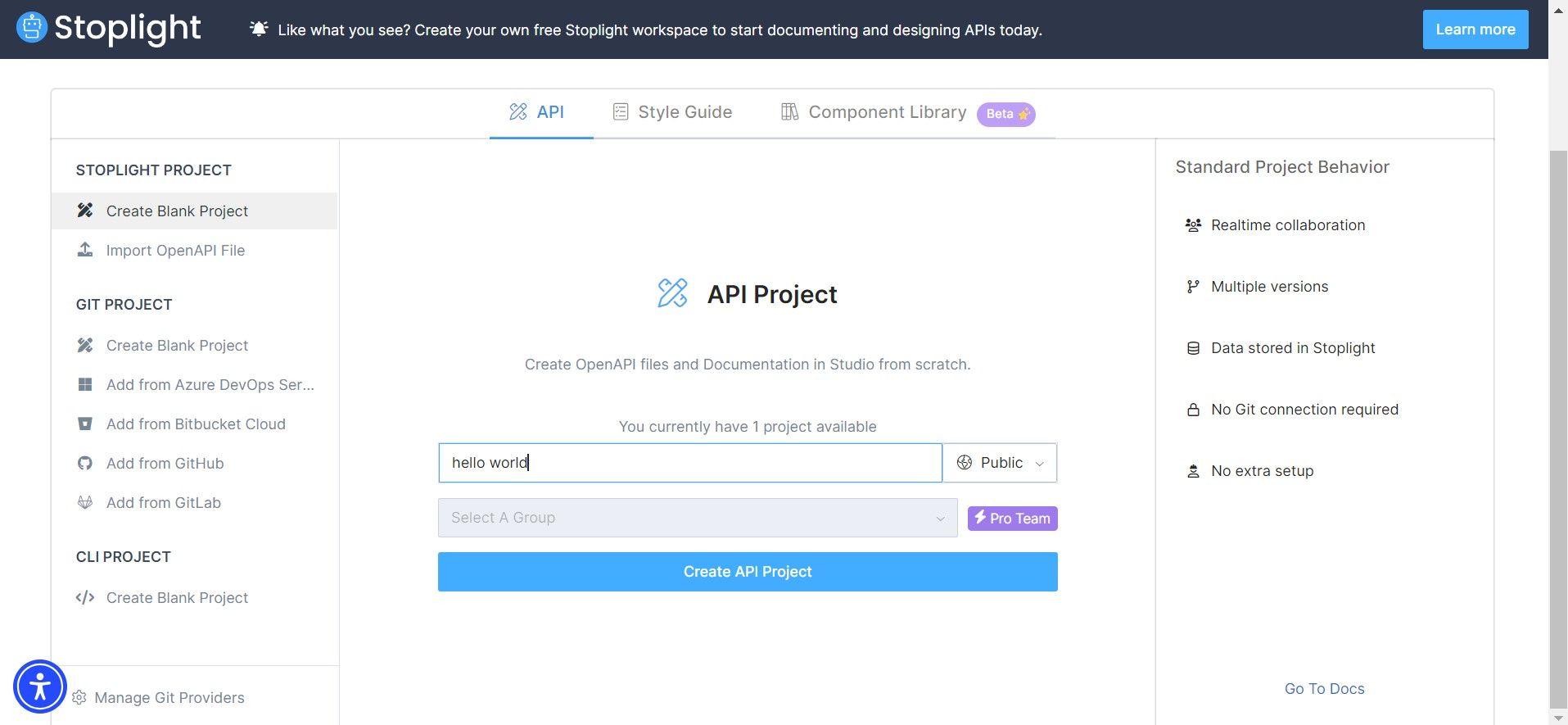
Step 4 - API 프로젝트 내에서 API 문서 만들기
화면에서 "생성" 섹션 아래의 API 버튼을 선택하세요. 해당 버튼에는 분홍색/보라색 구름 아이콘이 있어야 합니다.
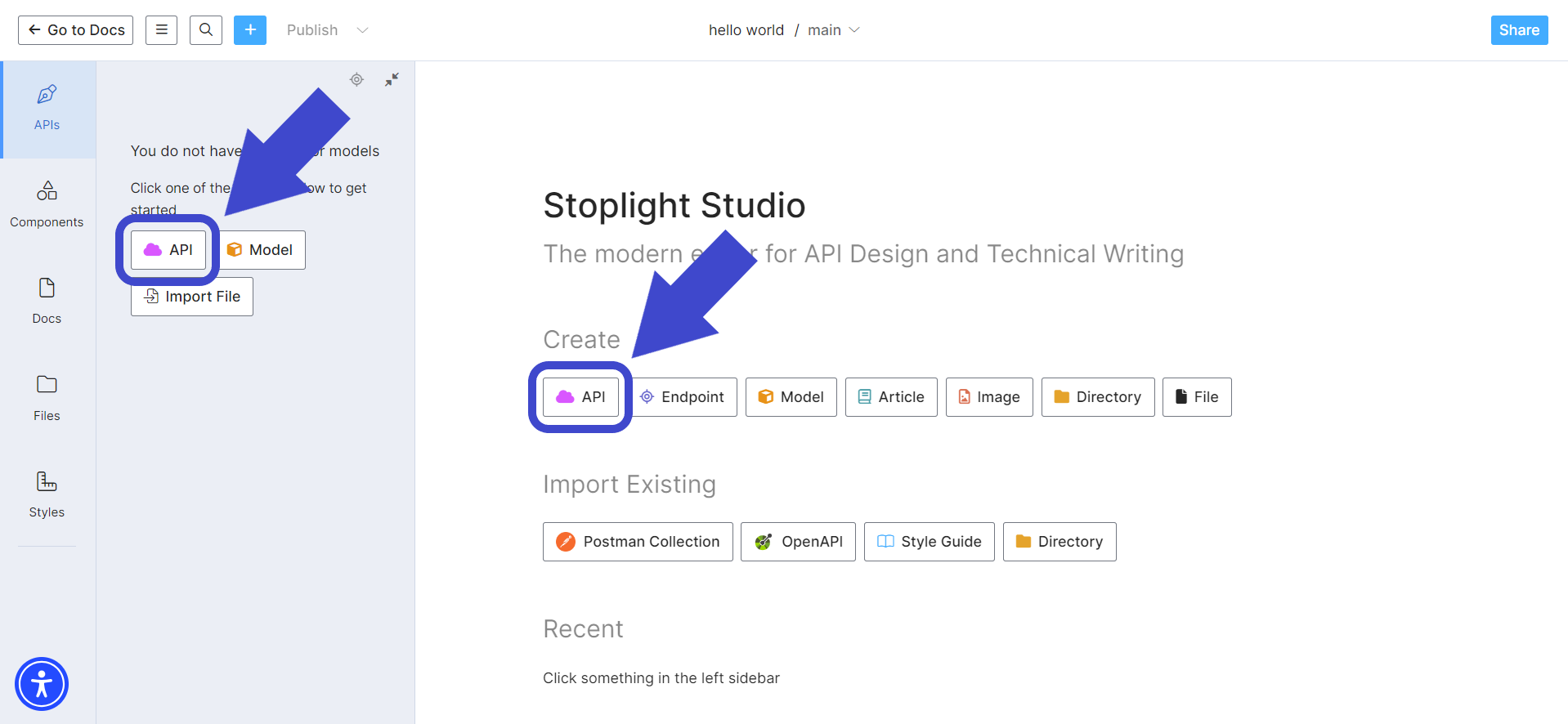
Step 5 - 새 API 세부정보 설정하기
아래 이미지에서와 같이 새 API 세부정보를 입력해야 합니다.
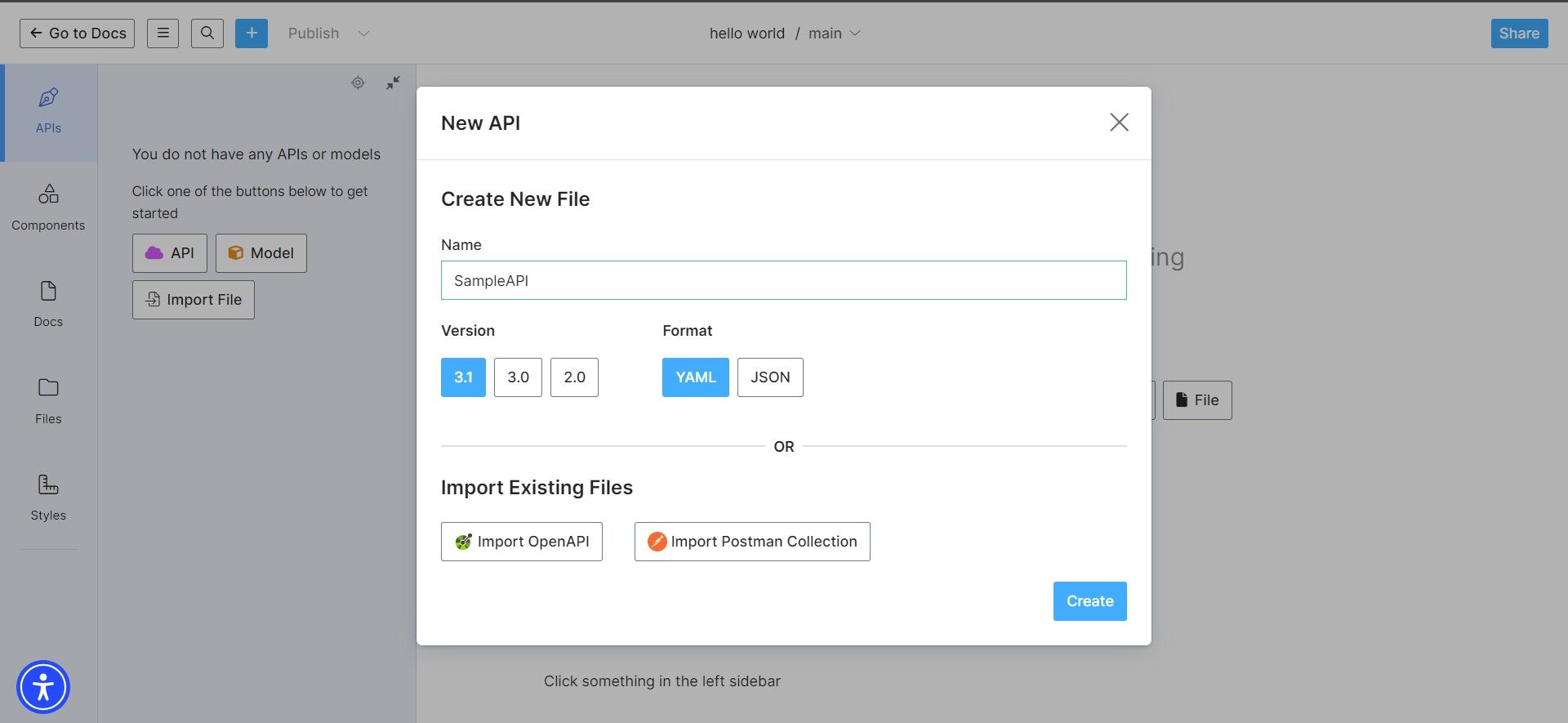
여기서 기존 OpenAPI 또는 Postman API를 가져올지 결정할 수 있습니다.
Step 6 - API의 엔드포인트 및 세부정보 정의하기
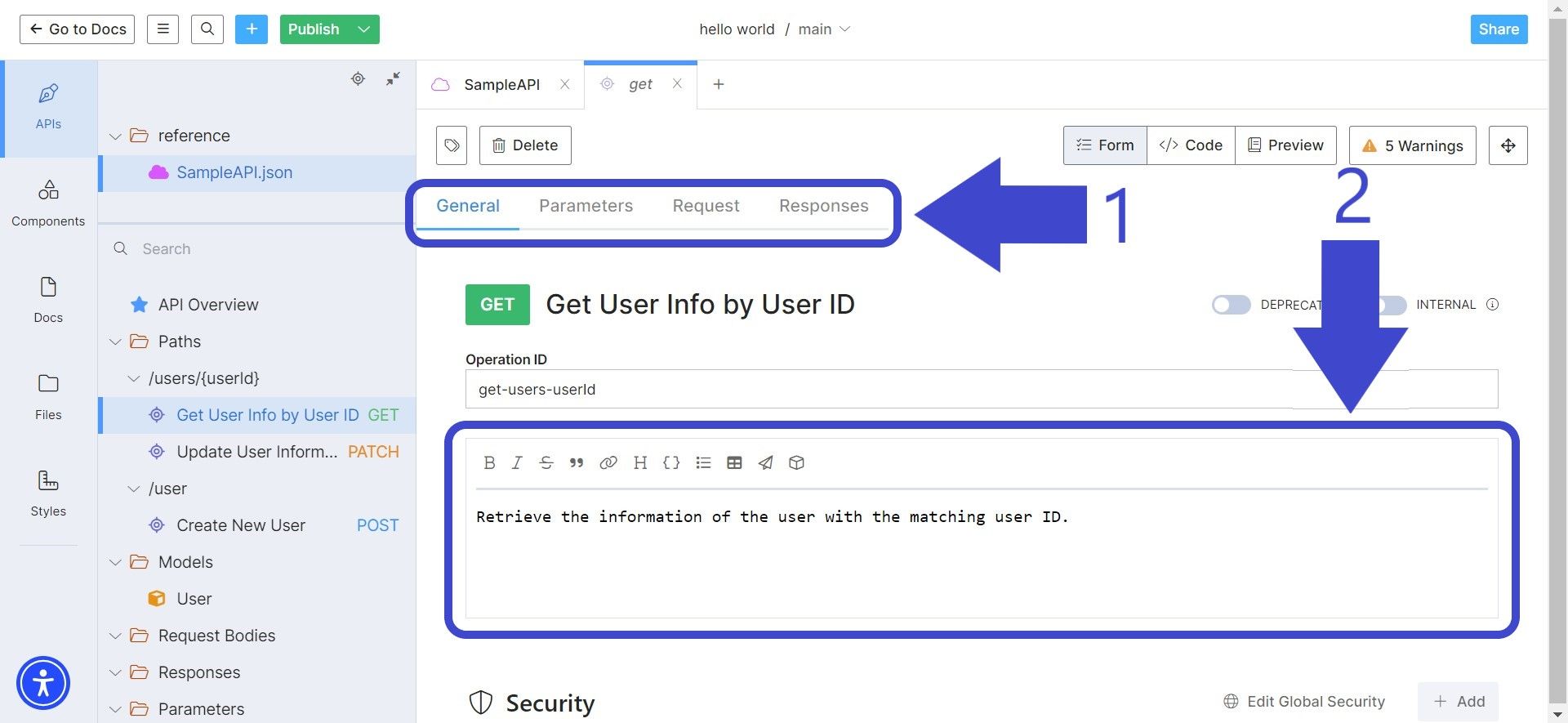
API에 대한 가능한 많은 세부정보를 포함하세요. 여기에 매개변수, 요청 및 응답 세부정보가 포함됩니다. 화살표 1이 가리킨 대로 탭을 변경하여 세부정보를 추가할 수 있습니다.
문서를 읽는 다른 사람에게 위의 요청이 무엇인지 알리기 위해 화살표 2가 가리킨 대로 엔드포인트에 대한 명확하고 간결한 설명을 제공하세요.
Step 7 - Stoplight Studio API 문서 게시하기
Stoplight Studio에서 API 설계를 완료한 후, 아래 이미지에서 화살표 1이 가리킨 + 게시 버튼을 클릭하세요:
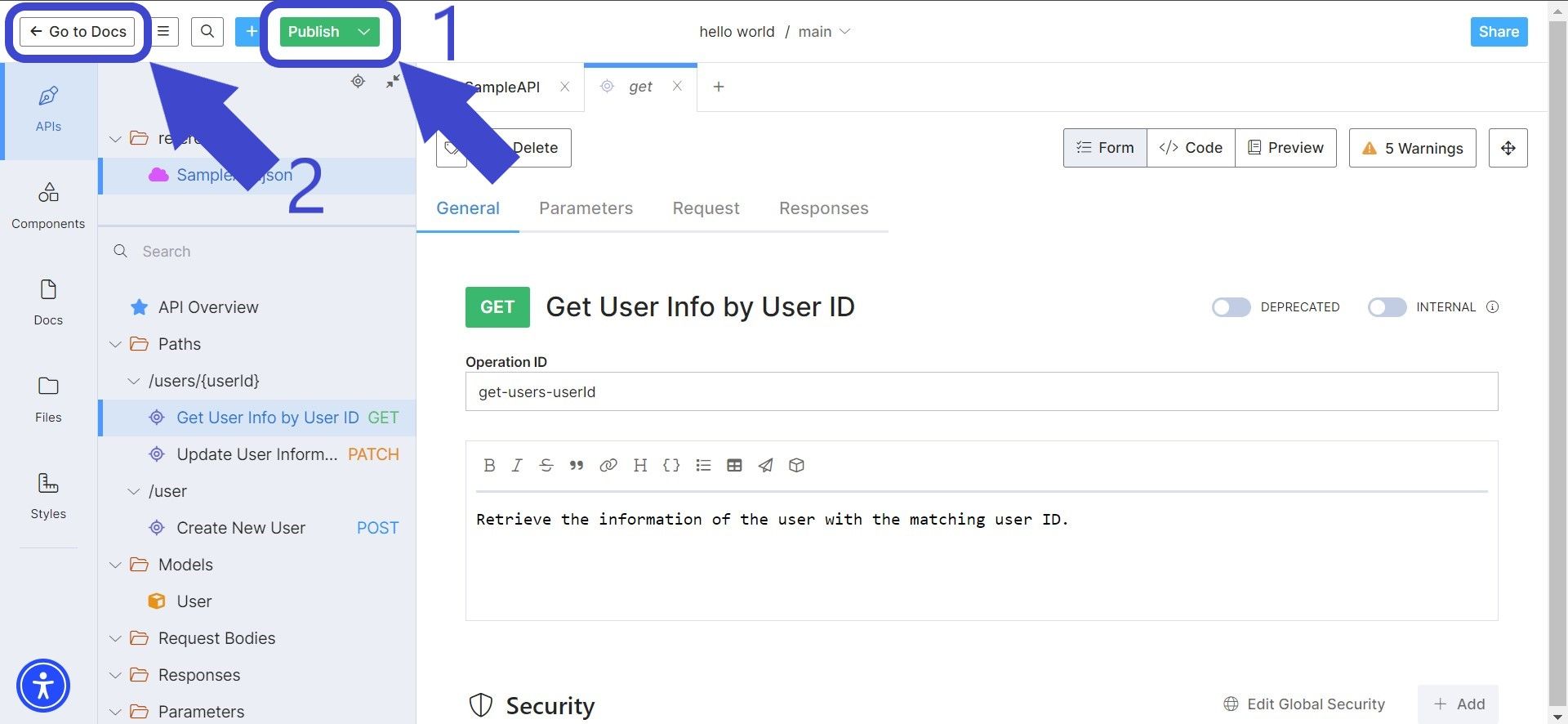
그런 다음, 아래 화살표 2가 가리킨 <- 문서로 이동 버튼을 눌러 생성된 API 문서를 봅니다. 이 버튼을 클릭하면 아래와 같은 페이지로 이동합니다:
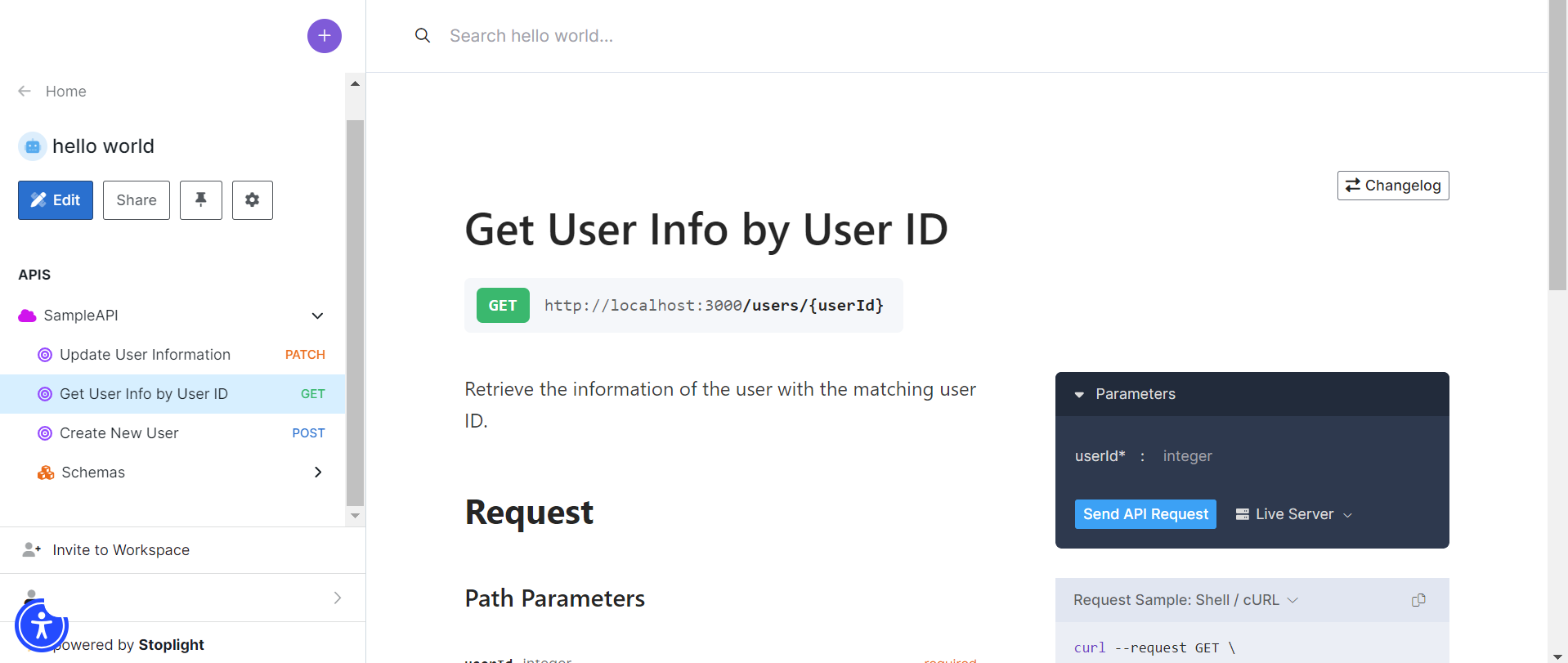
처음으로 API REST API 문서를 작성하는 경우, 웹 서비스 산업 수준의 문서를 신속하게 작성할 수 있도록 이에 대해 더 읽어보는 것이 좋습니다.
Stoplight Studio의 단점
위 API 문서 설계 및 작성에 대한 단계별 가이드에서 Stoplight Studio에는 몇 가지 단점이 있음을 알 수 있습니다.
- 클라이언트 언어 다양성 부족: Stoplight Studio에는 다양한 클라이언트 언어가 부족하다는 점을 주목했을 것입니다. 이는 덜 인기 있지만 여전히 관련있는 프로그래밍 언어를 사용하는 개발자에게 단점이 될 수 있습니다.
- 테스트 기능 부족: Stoplight Studio는 웹 서비스에 대한 우수한 설계 및 문서화 도구이지만, API를 디버깅하는 기본 테스트 기능이 없습니다.
- 클라우드 / 인터넷 의존성: API 설계 및 문서는 모두 클라우드에 저장되므로 오프라인으로 작업하기 어렵습니다. 이는 인터넷 연결이 불안정할 경우 작업 흐름이 방해받을 수 있음을 의미합니다.
- 급격한 학습 곡선: 처음에는 사용하기 쉬워 보일 수 있지만, 다른 개발자들은 Stoplight Studio에서 제공하는 고급 기능을 이해하는 데 더 많은 시간이 필요할 수 있다고 언급했습니다.
개발자가 사용할 API 도구로서 Stoplight Studio는 잘 설계되고 우수한 API 문서를 생성하는 데 중점을 두고 있다면 훌륭한 선택입니다. 그러나 테스트 기능이 부족하므로 Stoplight Studio 외에 다른 도구를 사용하는 것이 좋습니다.
Apidog: 전체 API 라이프사이클 프로세스를 위한 원스톱 솔루션
Apidog은 Stoplight Studio와 같은 단순하고 우아한 UI를 구축한 API 도구입니다. GUI를 사용하여 사용자는 YAML 또는 JSON 코딩 없이 API 라이프사이클의 모든 프로세스를 쉽게 시각화하고, 설계하고, 문서화하고, 테스트할 수 있습니다.
그럼에도 불구하고, Apidog으로 생성된 해당 API 문서는 누구에게나 배포할 수 있는 사용자 정의 URL을 통해 배포할 수 있습니다(Stoplight Studio에 비해 더 높은 한계를 가집니다).
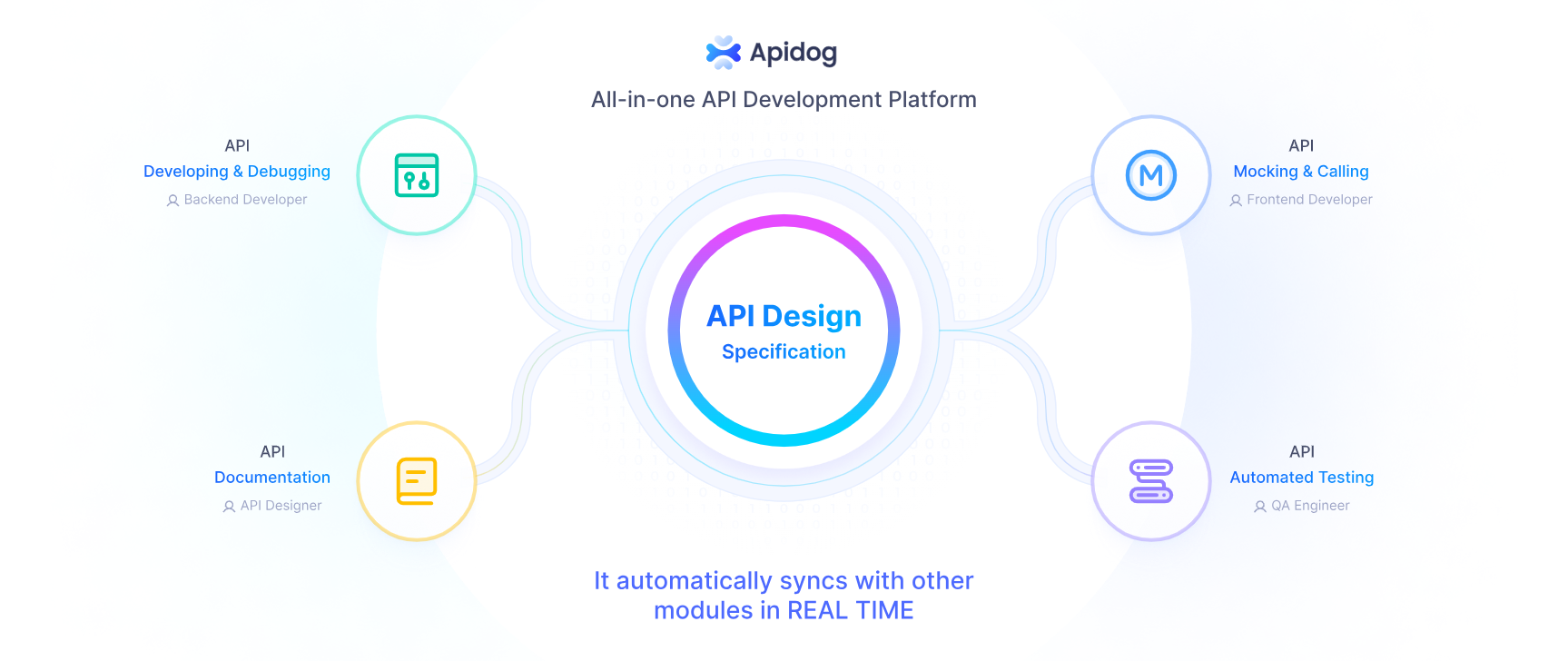
Apidog을 Stoplight Studio와 구분짓는 점은 Apidog이 제공하는 다양한 테스트 기능입니다. 단위 테스트에서 시나리오 테스트까지 제공합니다.
Apidog으로 API 설계하기
모든 제품 테스트 단계 이전에는 설계 과정이 있습니다. Apidog을 사용하여 OpenAPI 사양에 따라 API를 설계하고 몇 번의 클릭만으로 해당 API 문서를 생성할 수 있습니다.
API 메서드 및 엔드포인트 구성하기
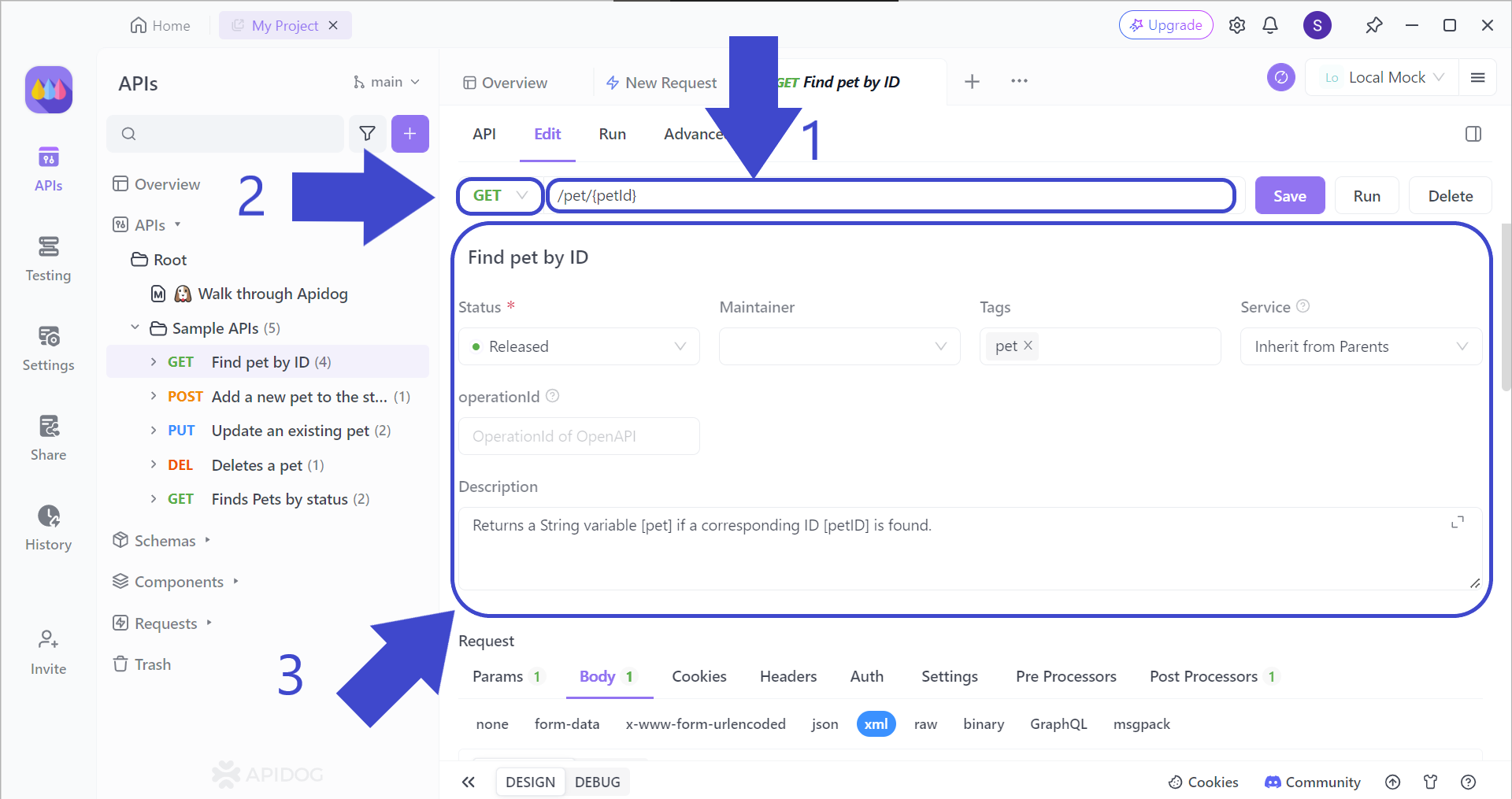
화살표 1 - 요청에 대한 정확한 HTTP URL을 확인하세요. 오타가 없도록 하여 응답을 받을 수 있도록 합니다!
화살표 2 - 원하는 API 메서드를 결정하세요. 가장 일반적인 메서드는 GET, POST, PUT 및 DELETE입니다. 그럼에도 불구하고 Apidog은 OPTIONS, HEAD 및 PATCH를 선택할 수 있는 옵션을 제공합니다.
화살표 3 - 요청 매개변수, 응답 매개변수 및 예시 응답을 포함하여 API 세부정보를 thorough하게 설명하세요. 모든 변수가 API 문서에 포함되므로 모든 것을 기입하는 것이 권장됩니다.
Apidog으로 API 요청 테스트 설계하기
공공이 사용할 수 있도록 API를 배포하기 전에 API가 버그가 없는지 확인해야 합니다. 웹 서비스에 포함된 각 요청을 테스트하는 것이 중요하므로 다음 단계를 따라 시작하세요!
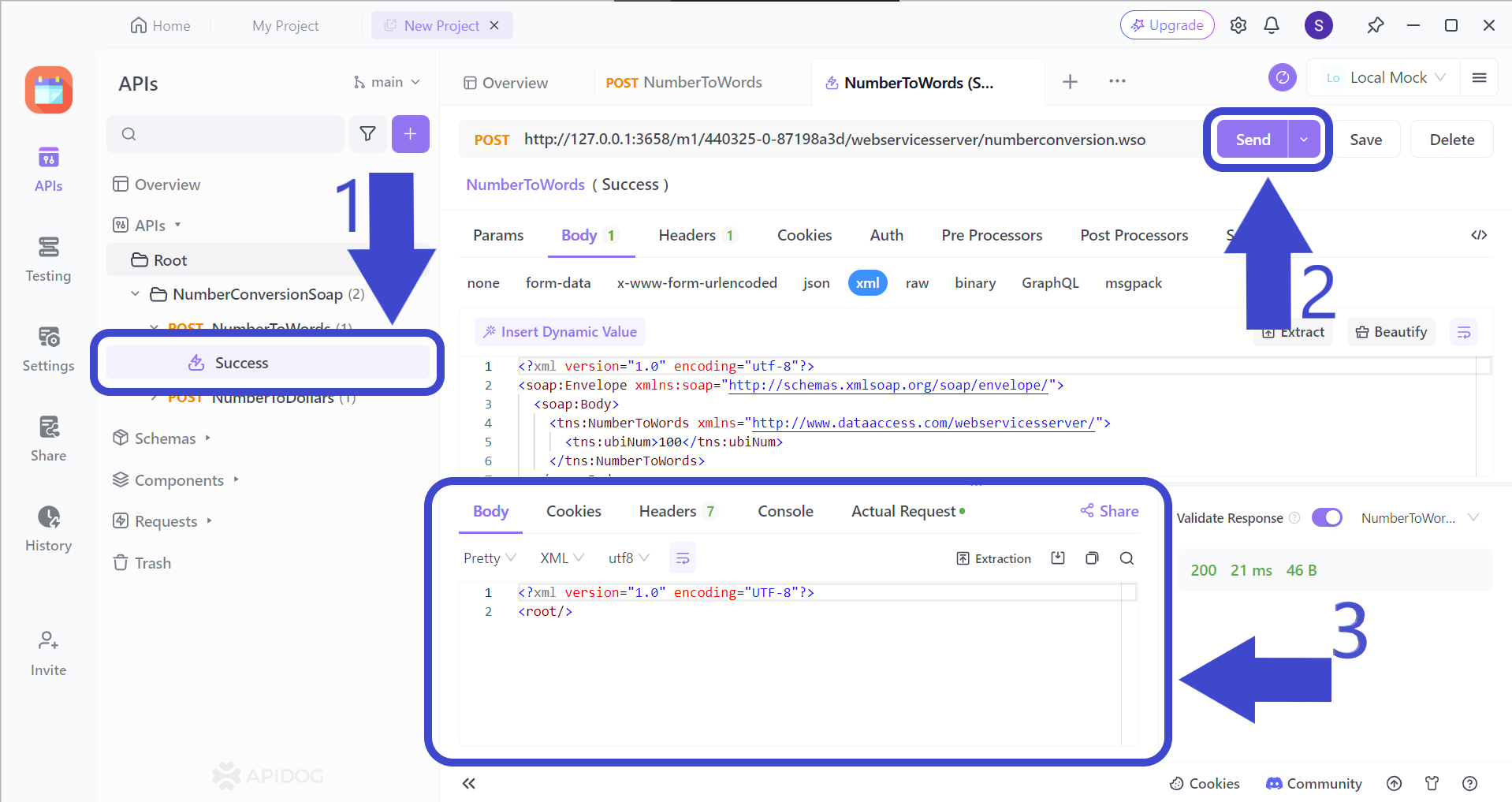
화살표 1 - 테스트하려는 요청을 선택하세요.
화살표 2- 응답을 받기 위해 요청을 전송하세요. 전송 버튼을 클릭하기 전에 메서드 유형과 URL가 올바른지 확인하세요.
화살표 3 - 웹 서비스에 대한 요구 사항 또는 기대치를 충족하는지 확인하기 위해 응답을 분석하세요.
Apidog으로 API에 대한 테스트 시나리오 생성하기
테스트 시나리오는 웹 서비스가 실제 상황을 시뮬레이션하기 위해 설계할 수 있는 일련의 단계입니다. 다음은 이를 시작하는 방법에 대한 단계별 가이드입니다.
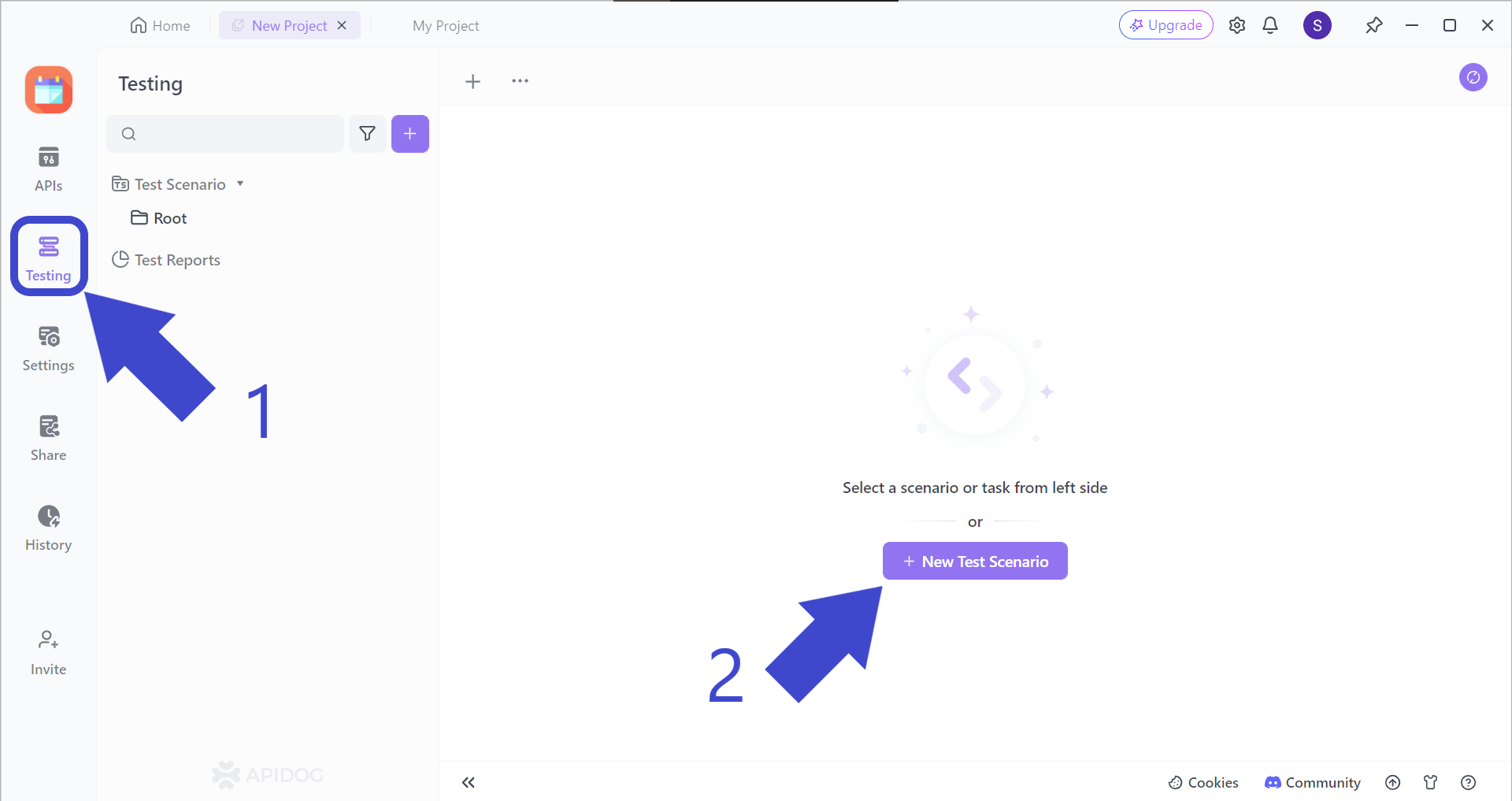
화살표 1 - "테스트" 버튼을 찾아 클릭하세요.
화살표 2 - + 새 테스트 시나리오 버튼을 클릭하세요.
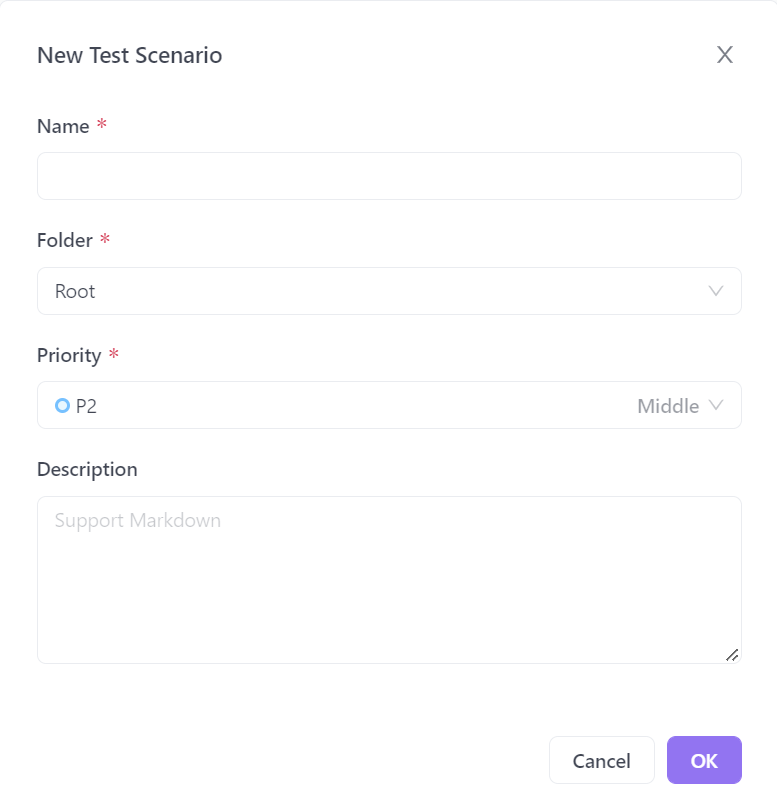
그런 다음 새로운 테스트 시나리오에 대한 몇 가지 세부정보를 입력하라는 팝업 창이 표시됩니다. 입력이 완료되면 오른쪽 하단의 "확인" 버튼을 클릭하거나 키보드에서 "Enter"를 눌러주세요.
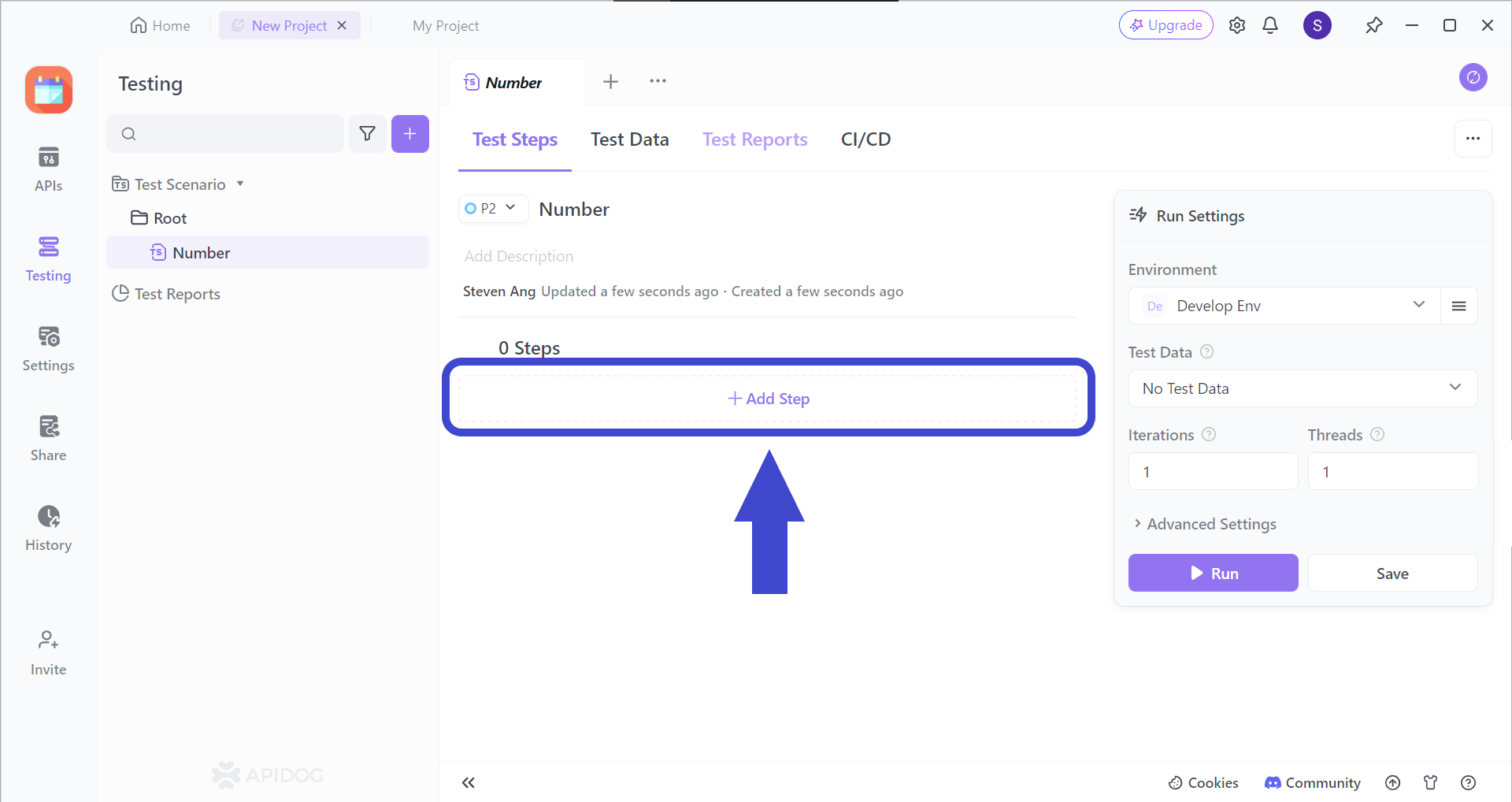
"단계 추가" 섹션을 클릭하여 테스트 시나리오에 단계(또는 여러 단계)를 추가하세요. 아래 이미지를 확인하세요.
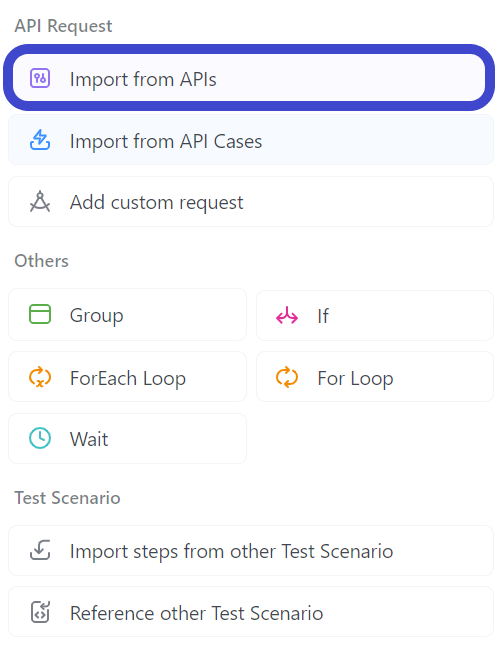
드롭다운 메뉴에서 "API에서 가져오기"를 선택합니다.
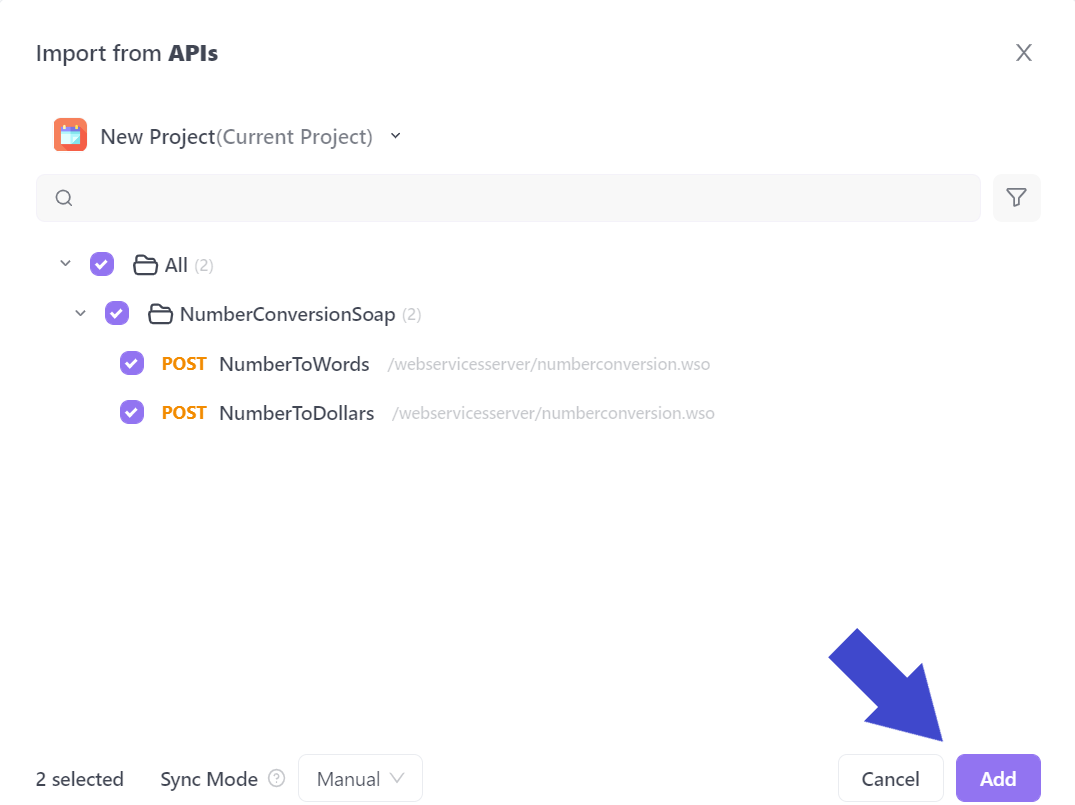
테스트 시나리오에 포함할 모든 API를 선택하세요. 위 예제에서는 NumberConversionSOAP라는 API가 포함되어 있습니다.
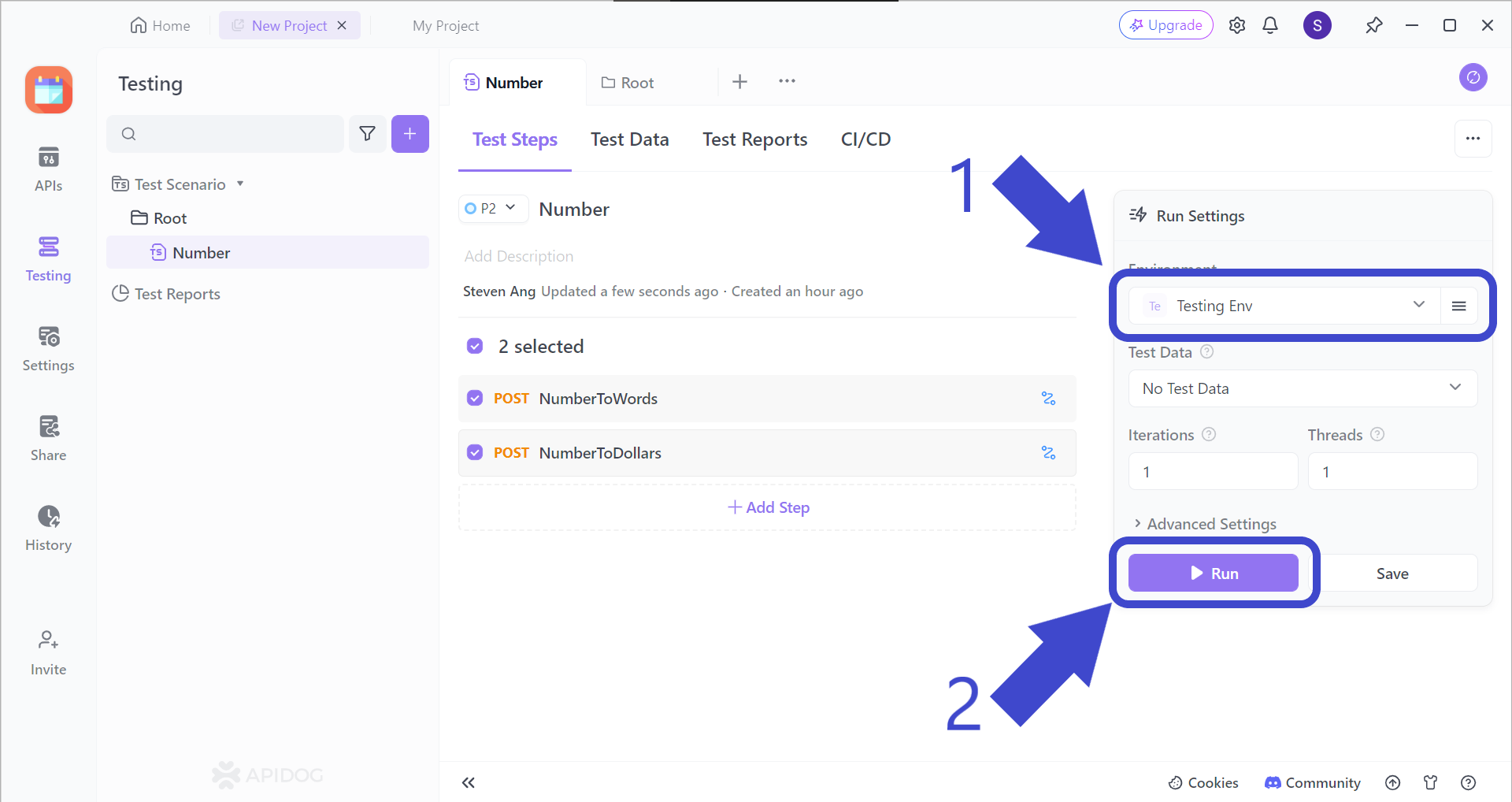
화살표 1 - 테스트 시나리오를 "테스트 환경"으로 변경합니다.
화살표 2 - 모든 세부정보가 완료되었으면 실행을 클릭하세요.
Apidog으로 API 문서 만들기
Apidog를 사용하여 API 문서를 만드는 방법을 배우고 싶다면 먼저 소프트웨어를 다운로드해야 합니다. 버튼을 클릭하면 리디렉션됩니다!
원하는 계정을 사용하여 가입하여 Apidog 사용을 시작하세요. Gmail 또는 다른 이메일 계정을 사용하여 가입할 수 있으며, GitHub 계정을 사용하고 싶으시다면 그렇게 하세요.
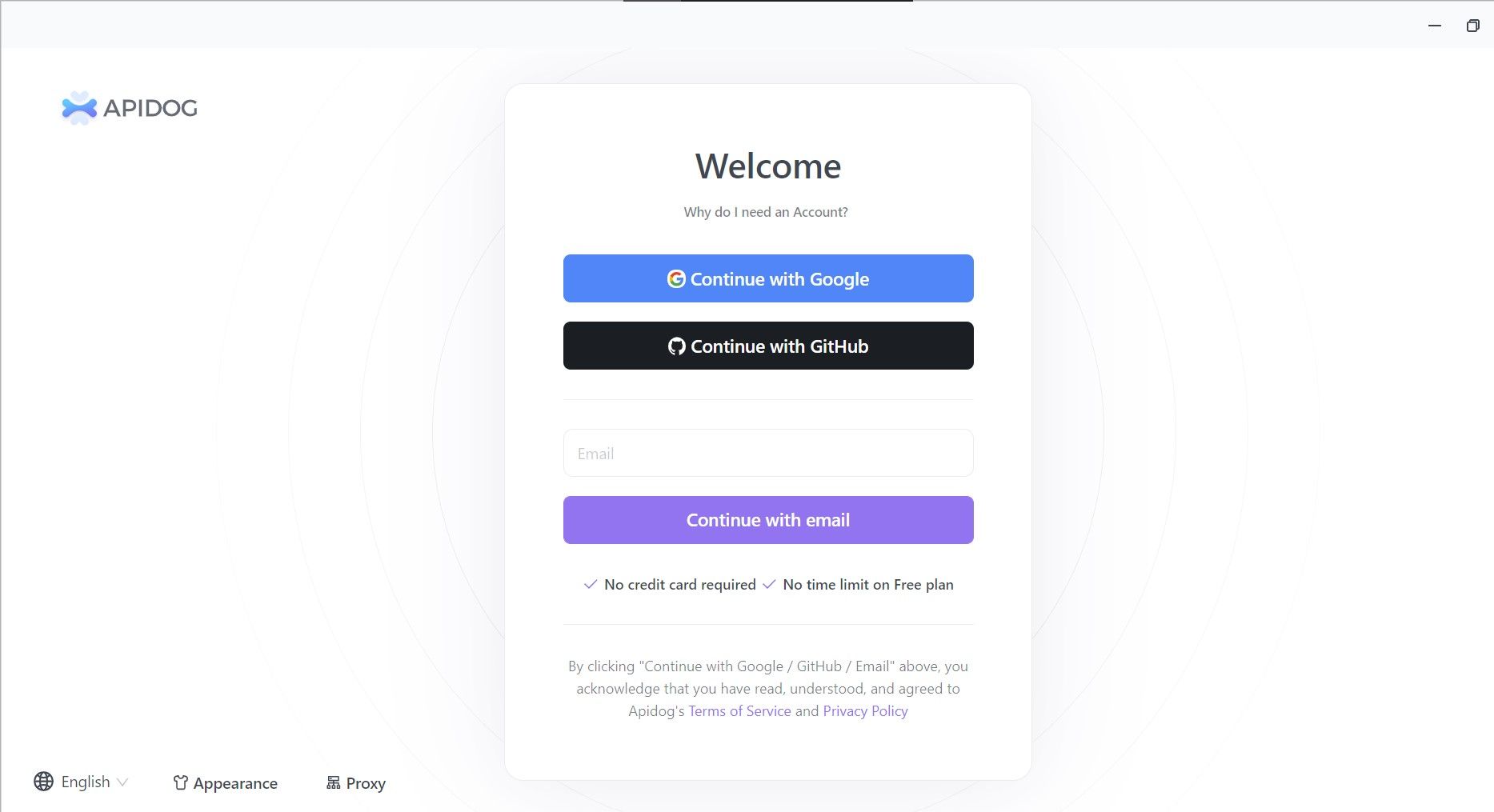
로그인하면 기본 "내 작업 공간" 화면이 표시되며, 여기에서 만들어진 샘플 프로젝트를 확인할 수 있습니다. 자신만의 API 및 해당 API 문서를 만들기 위해 Apidog 창의 왼쪽 상단에 있는 "새 프로젝트"를 클릭하세요.
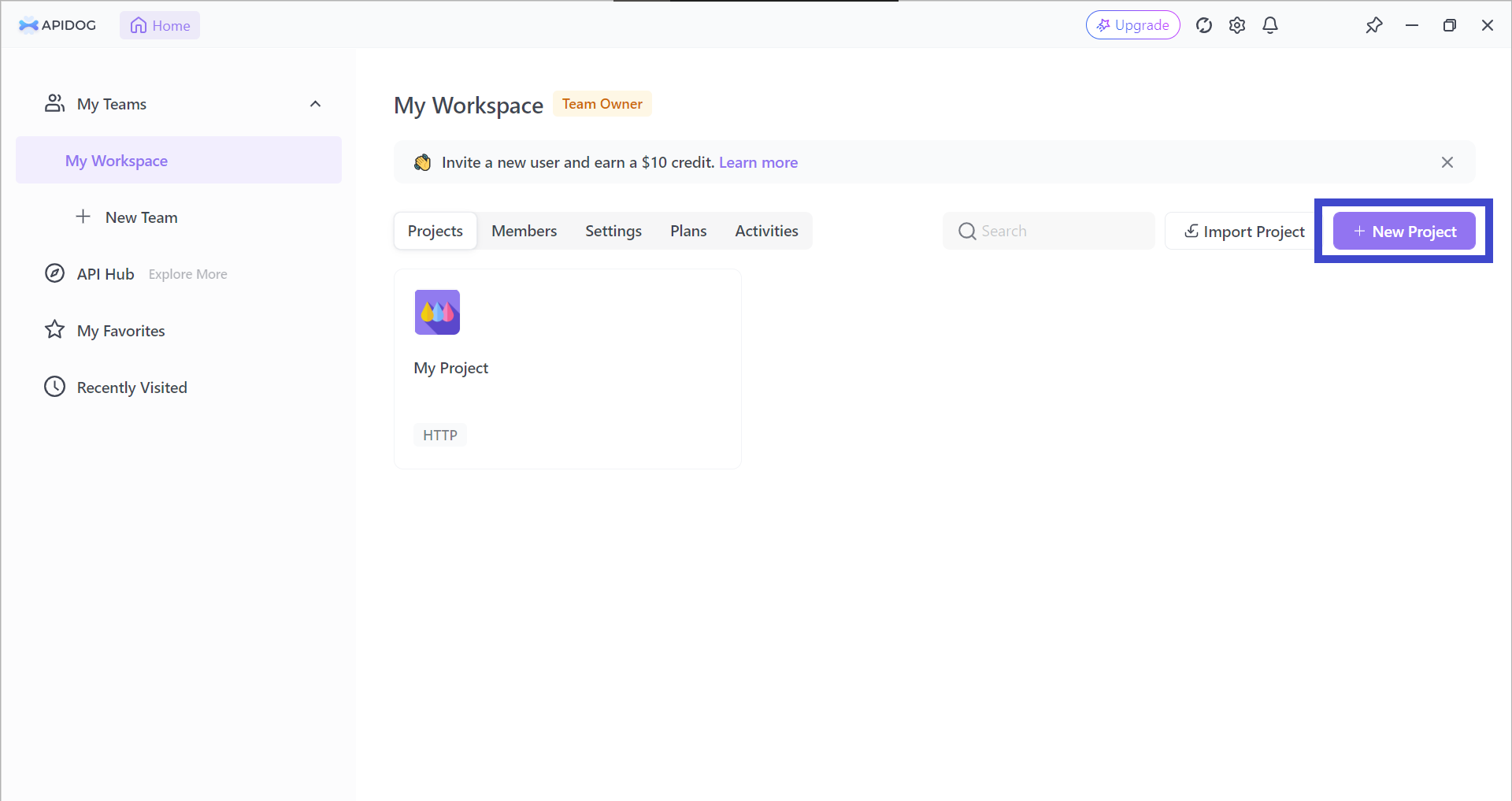
새 프로젝트이므로 "새 API"를 선택하여 시작하세요. 입력할 필드가 기다리고 있으므로, Apidog로 첫 번째 API를 만드세요! (물론, Apidog이 제공하는 모든 필드에 대한 정보를 제공하는 것이 권장됩니다. 마지막에 일관되고 우아한 모습으로 보일 것입니다.)
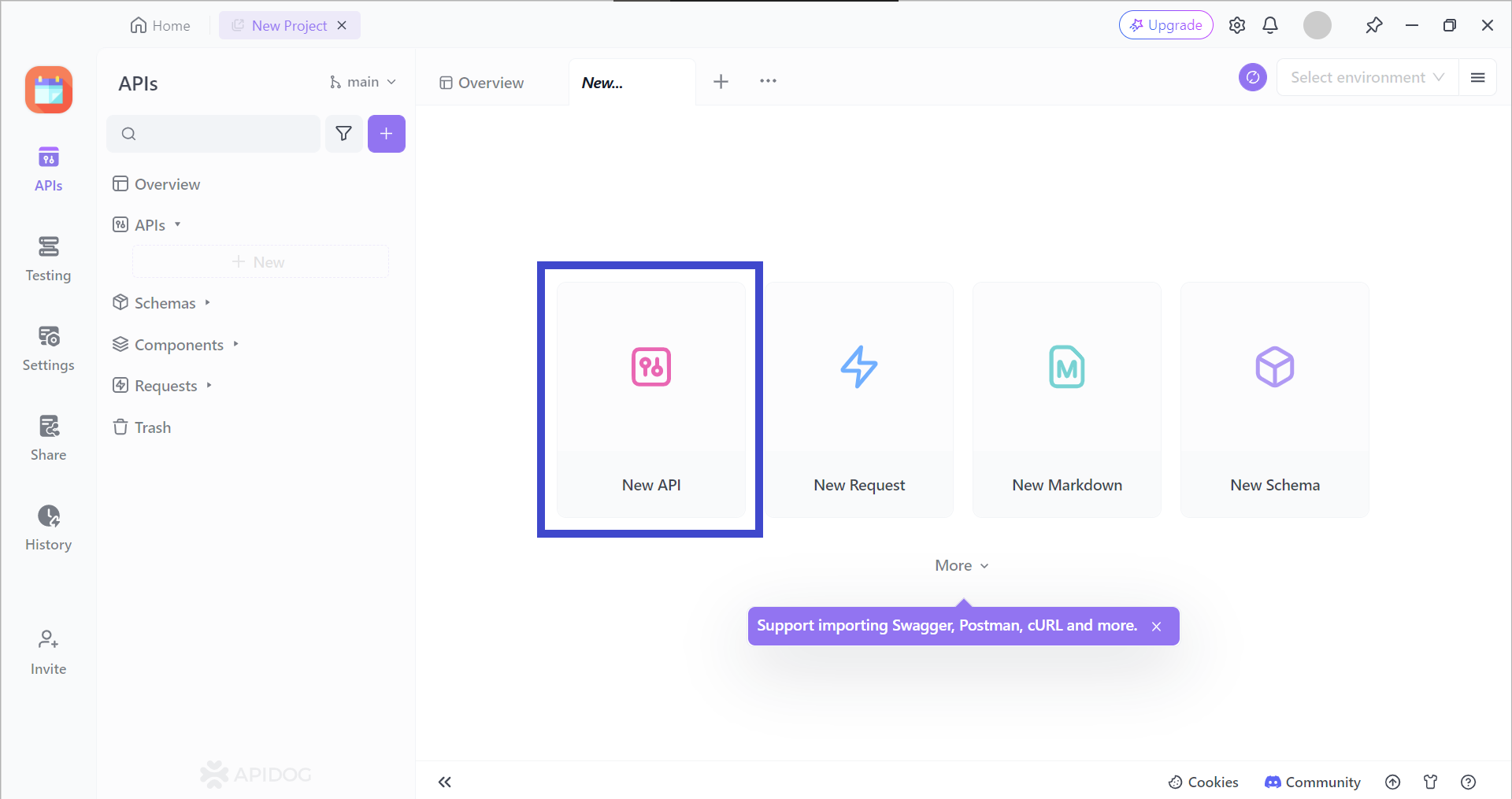
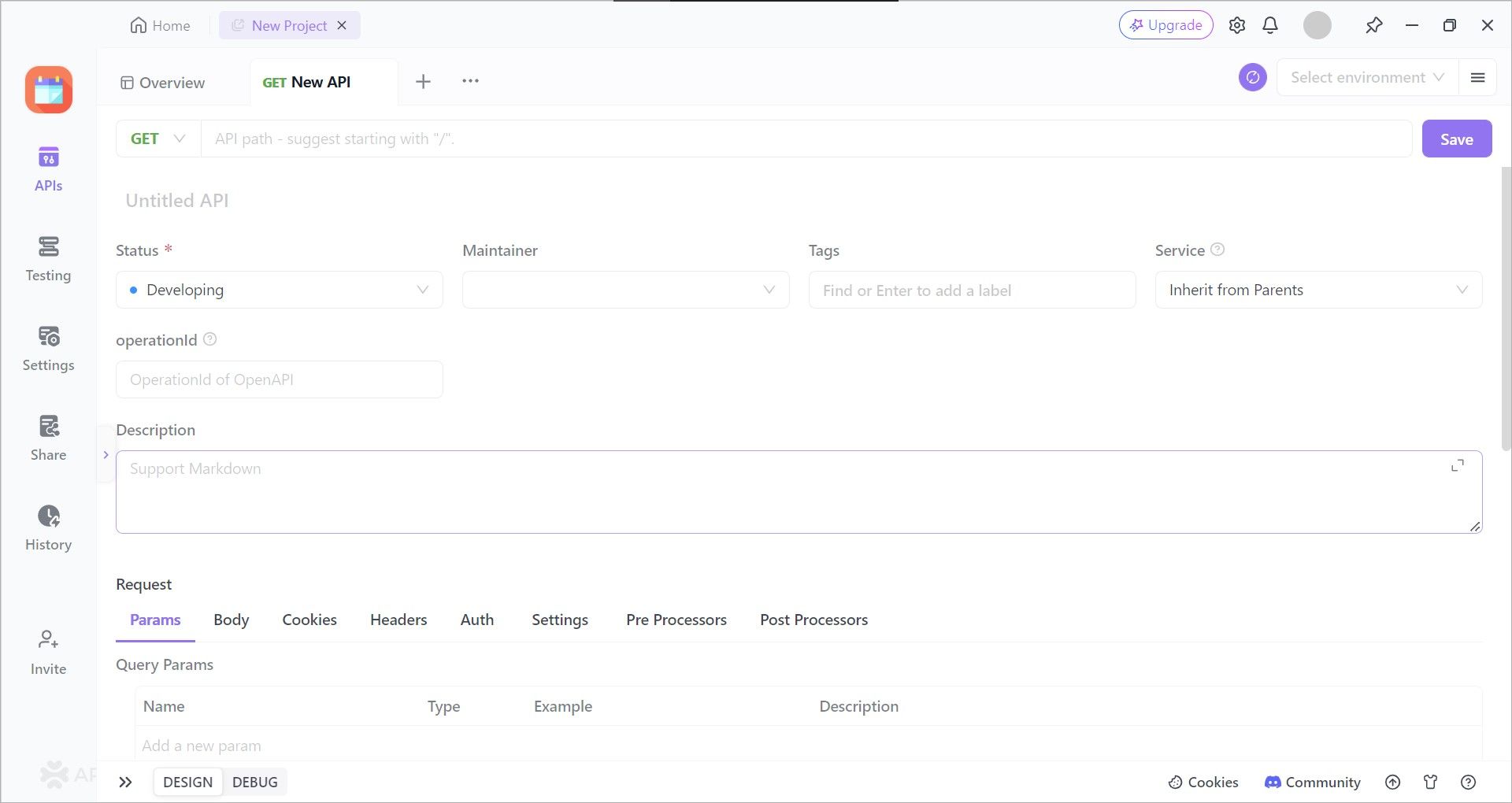
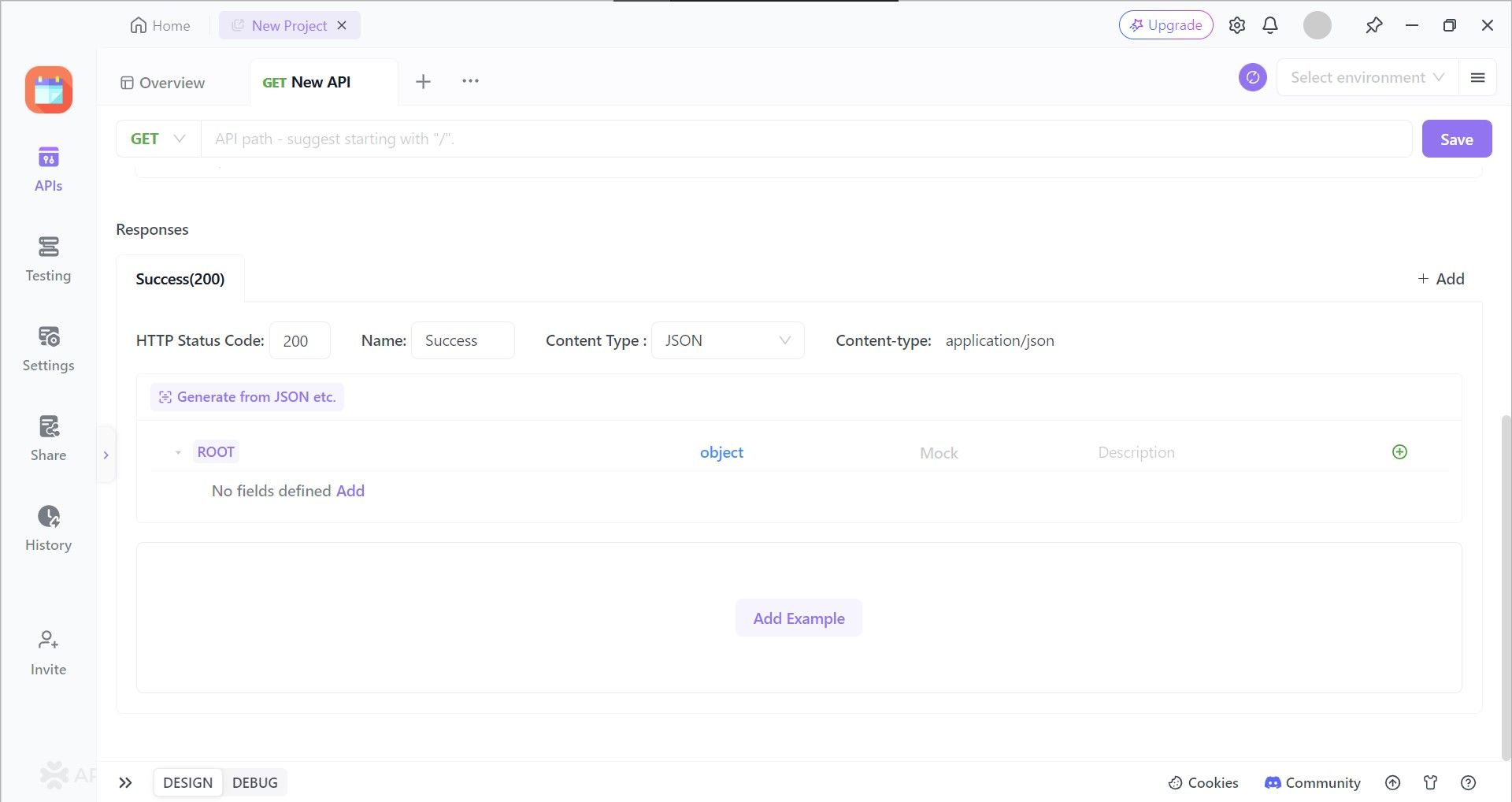
API 개발 중 모든 진행 상황을 저장했는지 확인하세요.
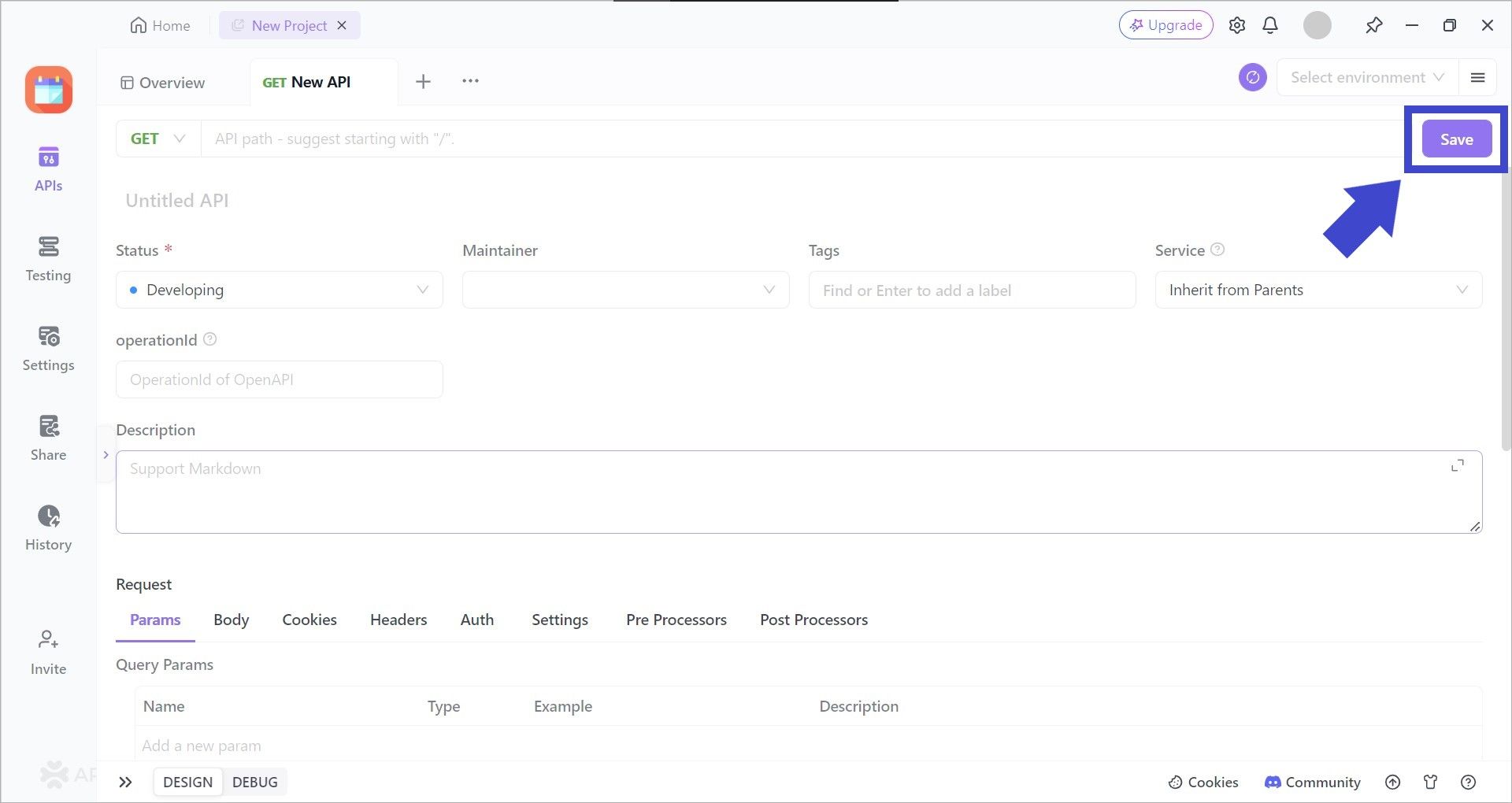
진행 상황이 저장되었으므로, 이제 API 문서를 게시하는 단계로 넘어갑니다.
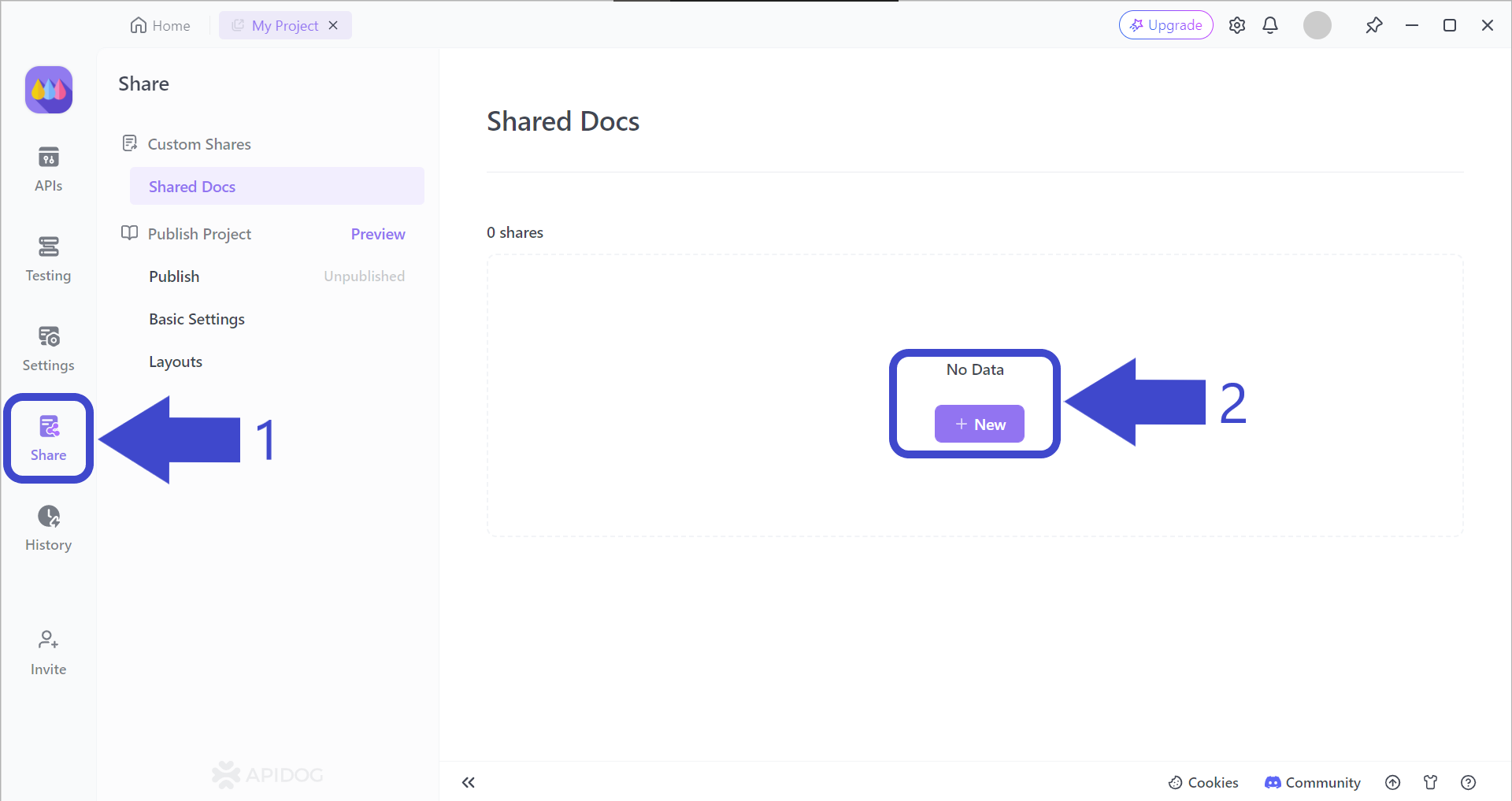
화살표 1 - Apidog 앱 창의 왼쪽 수직 막대에 있는 "공유" 버튼을 찾아 클릭하세요. 그러면 "공유된 문서" 페이지가 표시되며, 이 페이지는 비어 있어야 합니다.
화살표 2 - "데이터 없음" 아래의 "+ 새로 만들기" 버튼을 클릭하여 첫 번째 Apidog REST API 문서를 생성하세요.
중요한 API 문서 속성 선택 및 포함하기
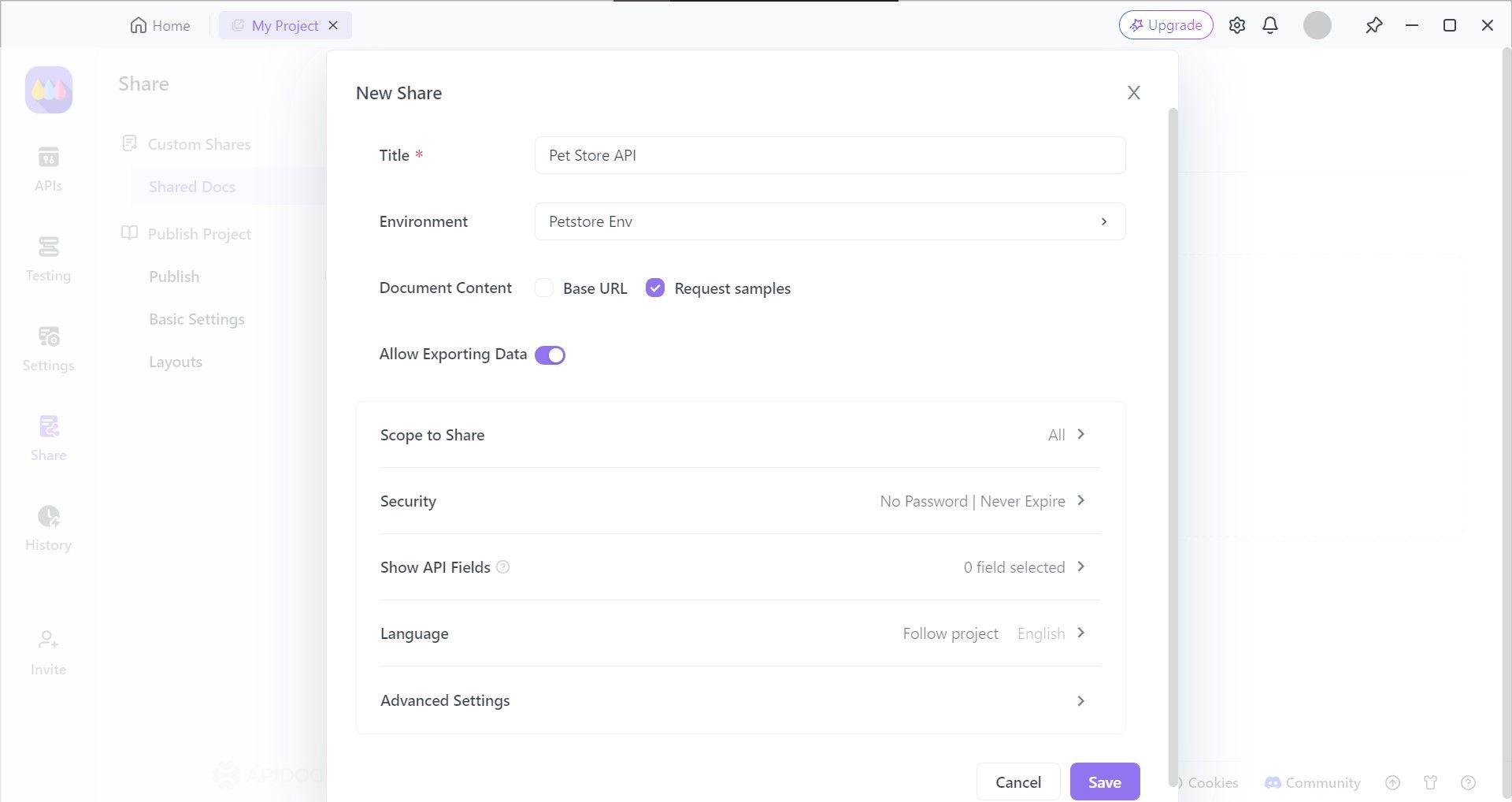
요구 사항에 따라 모든 필드를 선택하거나 작성했는지 확인하세요. 확인이 완료되면 키보드에서 "Enter" 버튼을 누르거나 현재 화면 하단의 "저장" 버튼을 클릭하세요.
REST API 문서 보기 또는 공유하기
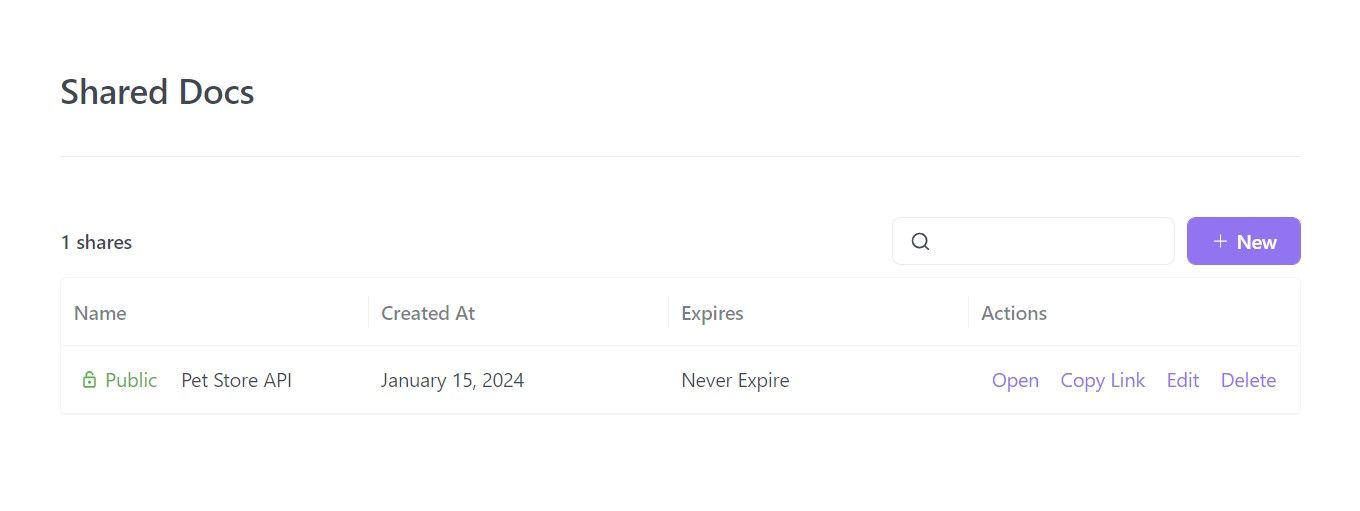
당신의 API 문서가 공유할 준비가 되었습니다. "작업" 섹션에 보여지는 작업을 통해 API 문서에 대해 무엇을 할지 결정할 수 있습니다.
더 알고 싶다면 Apidog을 사용하여 API 문서를 생성하는 방법에 대한 종합 가이드를 확인하십시오.
결론
Stoplight Studio는 웹 서비스 산업에서 최고의 API 도구 중 하나로 인정받고 있습니다. Stoplight Studio로 REST API 문서를 만들 계획이라면, 좋은 선택을 하신 것입니다.
하지만 REST API가 원활히 작동하도록 한 단계 더 나아가고 싶다면, 테스트 기능을 제공하는 API 도구를 찾는 것이 좋습니다.
Apidog은 Stoplight Studio의 테스트 기능 부족을 보완하는 올인원 API 문서화 도구입니다. 직관적인 GUI와 API 테스트 및 모의 서버를 포함한 완전한 API 라이프사이클 지원을 제공함으로써, Apidog은 개발자가 상호 작용적으로 API를 설계하고 아름다운 API 문서를 자동으로 생성할 수 있도록 합니다. 특정 사람들과 만들고 공유하고 싶다면, API 문서와 연결된 URL을 공유하면 됩니다.



